
PDFill PDF Tools(多功能PDF文件编辑工具箱)
v12.0 免费版- 软件大小:12.55 MB
- 更新日期:2020-11-24 13:39
- 软件语言:英文
- 软件类别:文件管理
- 软件授权:免费版
- 软件官网:待审核
- 适用平台:WinXP, Win7, Win8, Win10, WinAll
- 软件厂商:

软件介绍 人气软件 下载地址
PDFill PDF Tools是一款多功能PDF文件编辑工具箱,非常适合用于合并、拆分、重新排序、删除、加密、解密、旋转、裁剪和重新格式化PDF页面,用户还可以通过此工具用户界面直接对PDF文件进行添加信息、页眉、页脚和水印;可以将图像转换为PDF,将PDF转换为图像或将PostScript转换为PDF、删除、拼合和列出表单字段,同时还提供了对应的扫描到pdf等等功能,支持创建透明图像等等;提供对齐工具,复制工具和智能定位,以重新排列,调整大小或移动填充的PDF对象,使PDF页面更干净,更专业;支持缩略图视图以选择或取消选择PDF页面;通过拖放重新排列页面;移动,删除,提取和替换所选页面;插入空白页或新的PDF页!
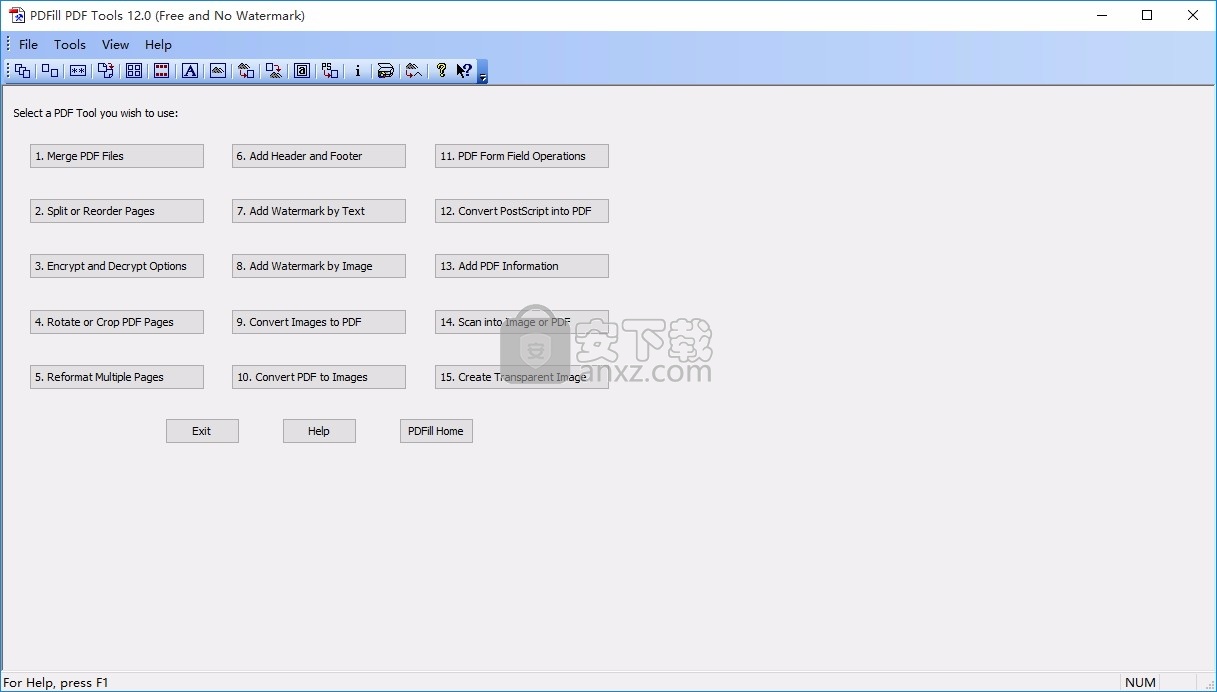
软件功能
合并将两个或多个PDF文件合并或合并为一个PDF文件。
分割,重新排序或删除将PDF文件中的PDF页面拆分,提取,重新排序或删除为新文件。
使用安全选项加密和解密加密或解密PDF文档(可能需要主密码或用户密码)。
用密码保护PDF文件,并防止PDF文件被打印,复制,更改,填充,提取,签名,组装或合并。
支持Adobe®Standard 40位加密和Adobe®Advanced 128位加密
旋转并裁剪将PDF页面旋转0、90、180和270度。裁剪页面以通过指定页边距来修改其“打印”或“视图”的布局。
重新格式化打印多页时,将多页放到一页中以节省纸张和墨水。添加讲义行进行讲义。
页眉和页脚添加页眉和页脚以在文档的顶部或底部空白处显示信息,例如日期,时间,页码或文档标题。
水印风格化文字添加样式化的文本图章。
软件特色
图像水印使用图像文件(bmp,jpg,gif,png,tiff和wmf)添加印章。
将图像转换为PDF使用布局选项将图像(bmp,jpg,gif,png,tiff和wmf)转换为PDF文件。
将PDF转换成图像使用DPI选项将PDF页面保存到图像(png,jpg,bmp和tiff)中。
PDF表单字段:删除,展平,列表删除,展平或列出PDF文件中的PDF表单字段。
将PostScript(PS)文件转换为PDF将PS文件转换为PDF文件,以便Adobe Reader可以读取它们。
添加信息将信息(标题,作者,主题,关键字,创建的内容,创建者,生产者,版本)添加到PDF文档。
免费扫描仪将您的纸质表格或照片扫描为图像文件(PNG,JPG,BMP,TIF,GIF)或PDF文件。
创建透明图像创建带有选项的透明图像以调整透明度选项。
安装步骤
1、用户可以点击本网站提供的下载路径下载得到对应的程序安装包
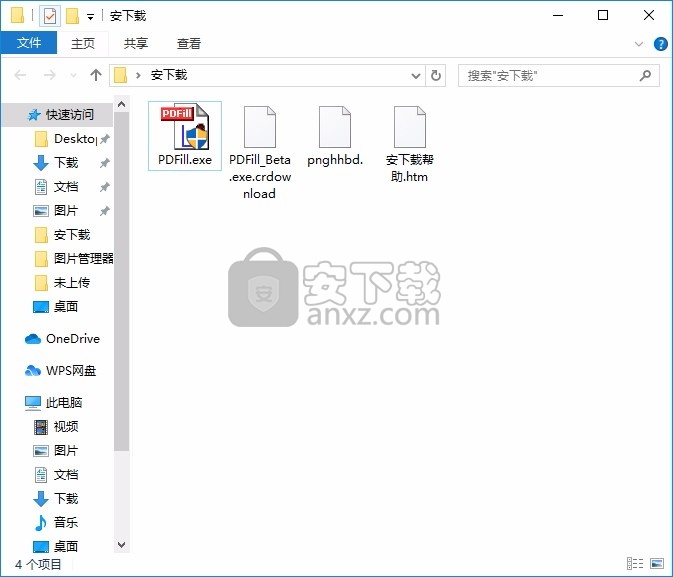
2、只需要使用解压功能将压缩包打开,双击主程序即可进行安装,弹出程序安装界面
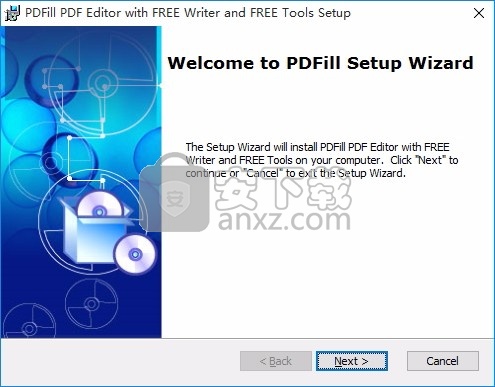
3、同意上述协议条款,然后继续安装应用程序,点击同意按钮即可
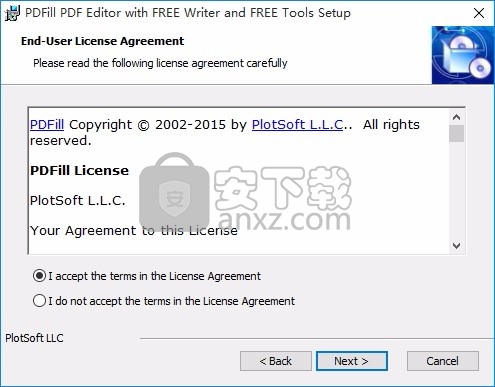
4、可以根据自己的需要点击浏览按钮将应用程序的安装路径进行更改
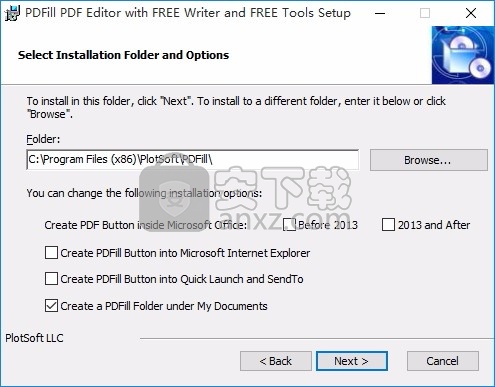
5、弹出以下界面,用户可以直接使用鼠标点击下一步按钮
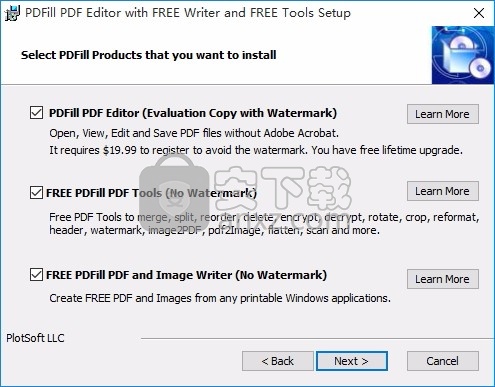
6、现在准备安装主程序,点击安装按钮开始安装
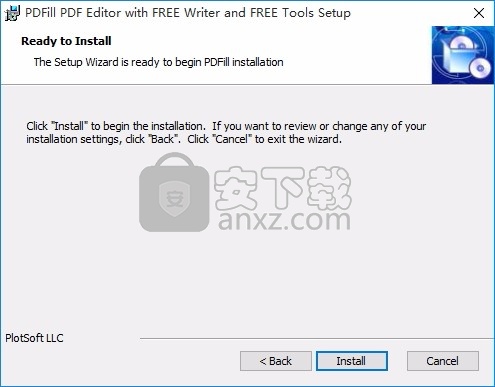
7、弹出应用程序安装进度条加载界面,只需要等待加载完成即可
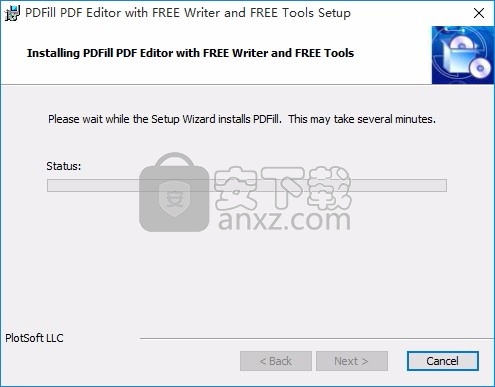
8、根据提示点击安装,弹出程序安装完成界面,点击完成按钮即可
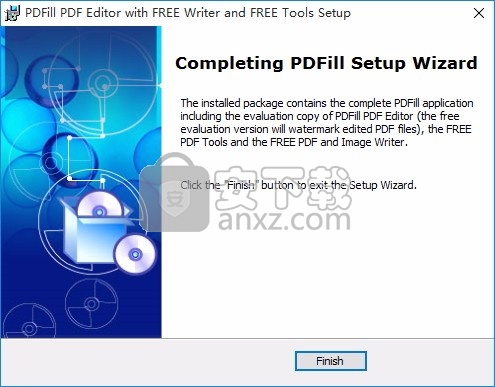
使用教程
使用PDFill PDF工具
有几种启动PDFill PDF Tools的方法:
1.在桌面上单击PDFill PDF Tools(免费)
2.开始菜单->所有程序-> PDFill-> PDFill PDF工具(免费)
3.在PDFill PDF Editor中,请选择“工具”菜单->“免费PDF工具”
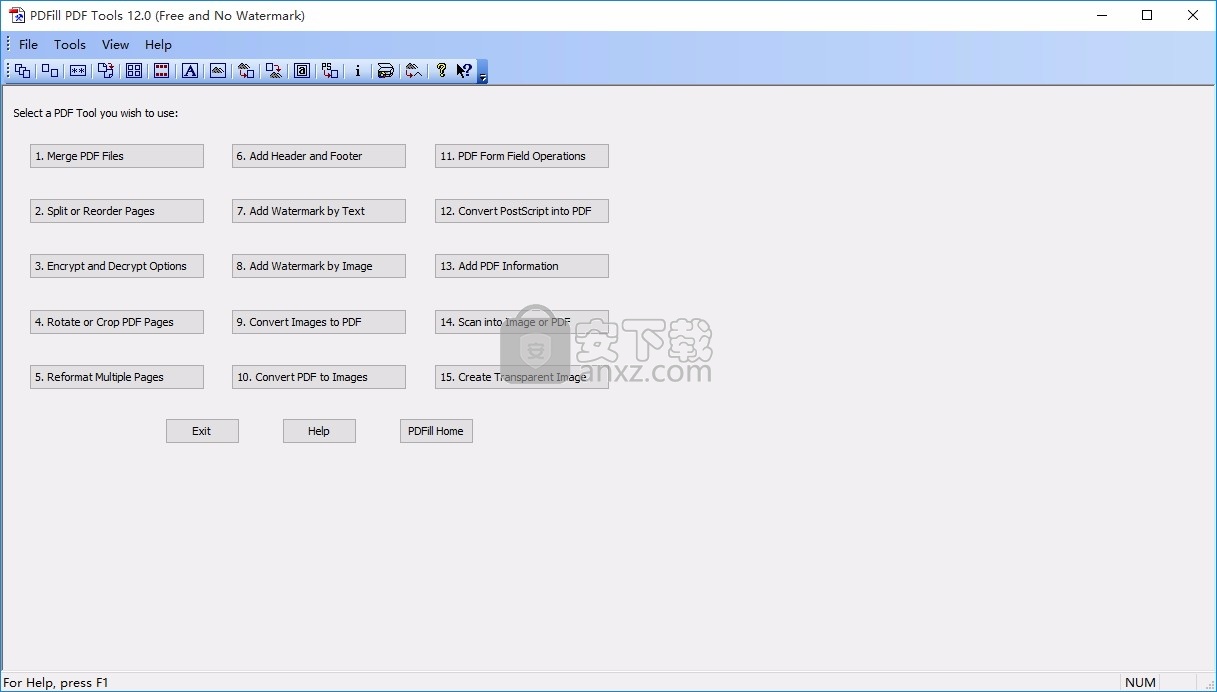
或在工具栏上选择“免费PDF工具”图标。
在弹出的“ PDF工具”窗口中,选择要使用的“免费”选项。
菜单 选项可在PDFill FREE PDF Tools中提供灵活性。
使用前安装免费的GhostScript:
安装后,启动PDFill PDF Tools。
它将自动检查您的系统,以查看是否已安装GhostScript。
否则,PDFill PDF Tools将为您下载。
您也可以从此处手动下载并安装GhostScript 。
人气软件
-

PDF去水印工具(PDF Watermark Remover) 9.69 MB
/简体中文 -

万能文件打开器(FileViewPro) 58.1 MB
/简体中文 -

Beyond Compare 3中文 33.48 MB
/简体中文 -

目录文件清单生成工具 Excel清单 绿色版 5.00 MB
/简体中文 -

空文件夹清理工具(EmptyFolderNuker) 0.16 MB
/简体中文 -

LDAP Admin(LDAP管理工具) 1.84 MB
/简体中文 -

ePDF 5.35 MB
/简体中文 -

picture manager 2013单独安装包 19.65 MB
/简体中文 -

project reader中文版 8.96 MB
/简体中文 -

笔记本wifi万能钥匙电脑版 10.46 MB
/简体中文


 华为云空间 v15.3.0.300
华为云空间 v15.3.0.300  联想Filez 9.4.3.0
联想Filez 9.4.3.0  文件管理器 XYplorer v24.70.0000
文件管理器 XYplorer v24.70.0000  FreeFileSync v12.2 绿色
FreeFileSync v12.2 绿色  UltraCompare Pro 18中文 32/64位 附注册机
UltraCompare Pro 18中文 32/64位 附注册机  Deltawalker(文件比对工具) v2.3.2 免费版
Deltawalker(文件比对工具) v2.3.2 免费版 












